Mystartsearch.com törlés
Eltávolítási Útmutató - Mystartsearch.com
Mi az, hogy Mystartsearch.com?
Mi az a Mystartsearch.com?
A Mystartsearch.com (avagy MyStart Search és Mystartsearch) egy kétes keresőmotor, amely a böngészőeltérítők közé sorolandó. Ennek oka, hogy különféle ingyenes programok opcionális mellékleteként terjed, és számos felhasználót meglepett azzal, hogy engedély nélkül jutott be böngészőikbe. A Mystartsearch.com első ránézésre átlagos keresőmotornak tűnhet, pedig egyértelműen akadályozza a böngészést. A program az Internet Explorer, a Google Chrome, a Mozilla Firefox és más böngészők kezdőlapjaként és alapértelmezett keresőmotorjaként is felbukkanhat. Ahogy már említettük is, megbízható keresőmotornak tűnhet, amely a keresődoboz mellett kedvenc weboldalakra mutató gombokat is megjelenít. Fontos azonban tudnia, hogy a weboldalt reklámok támogatják, így módosított találatokat jeleníthet meg, ráadásul átirányításokat is indíthat affiliate weboldalakra, lelassíthatja a rendszert, és egyéb problémákat is okozhat. Ne feledje: semmi sem garantálja, hogy csak biztonságos, fertőzésmentes weboldalakra irányít át!
Nemrégiben az is kiderült, hogy a felhasználók internetes tevékenységeit is megfigyelheti. Begyűjtheti olyan (személyes beazonosításra nem alkalmas) adatokat, mint az e-mail címek, a rendszer IP-címe, a meglátogatott weboldalak, stb. Érdemes tehát eltávolítani a keresőmotort és a böngészőket visszaállítani eredeti állapotukba. A Mystartsearch.com eltávolításához mi a FortectIntego legújabb változatát ajánljuk.
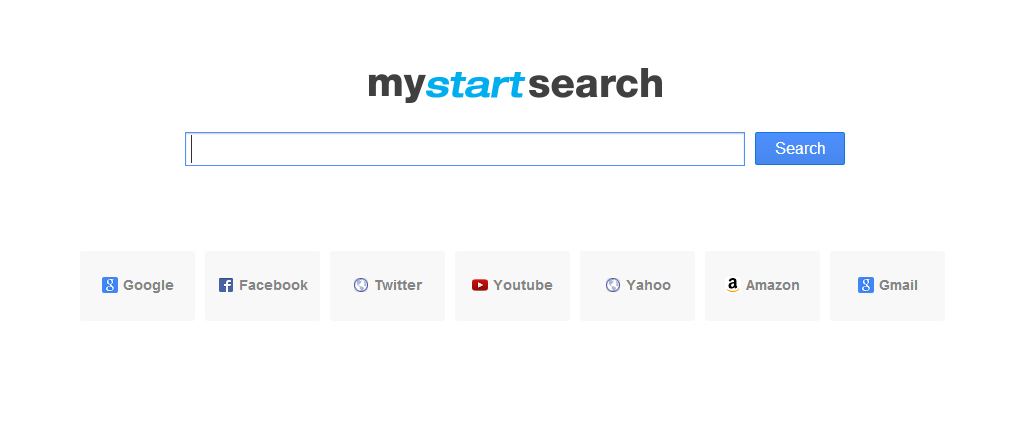
Hogyan juthat a rendszerbe a Mystartsearch.com?
Hasonlóan a delta-homes.com, BoBrowser és Omiga Plus programokhoz, a Mystartsearch.com is böngészőeltérítőnek és potenciálisan kéretlen programnak számít, mert harmadik felek segítségével terjed. Ezek a programok bizonyos ingyenes szoftverek (letöltéskezelők, PDF-készítők, videókonvertálók, és így tovább) telepítése után bukkanhatnak fel a rendszerben. Rengeteg ingyenes program próbálja rávenni a felhasználókat a mellékelt adware-ek és böngészőeltérítők telepítésére, arra számítva, hogy a felhasználók nem figyelnek oda a telepítésekre. Ne feledje tehát a telepítőben mindig a részletes (advanced, custom, stb.) telepítési módot választani és figyelemmel kísérni a teljes folyamatot. Ne fogadja el a telepítők által ajánlott ismeretlen programok, például böngészős kiegészítők, eszköztárak, bővítmények telepítését! Ha a Mystartsearch.com átirányításai már megjelentek számítógépén, kövesse az alábbi útmutatót.
Hogyan távolítható el a Mystartsearch.com vírus?
A Mystartsearch.com egy kétes keresőmotor, amely számos probléma forrása lehet. Ha nem szeretne további potenciálisan kéretlen programokat, adware-eket vagy akár vírusokat is a rendszerben látni, távolítsa el ezt az adware-et! Ehhez használhat egy megbízható antispyware programot, vagy nekiláthat a feladatnak kézzel is. Mivel a Mystartsearch.com számos regisztrációs bejegyzést is készít, tanácsos inkább az automatikus módszerrel megszabadulni tőle.
GYAKRAN ISMÉTELT KÉRDÉSEK (GYIK)
Kérdés: Észrevettem, hogy a szokásos kezdőlapom helyett most a Mystartsearch.com jelenik meg. Természetesen nem én állítottam át. Sőt, állandóan átirányítódok a mystartsearch oldalaira. Ez valamilyen malware? Aggódnom kellene?
Válasz: Ez a bizonyos tulajdonság az egyik oka, amiért a Mystartsearch.com potenciálisan kéretlen programnak számít, tehát az, hogy titokban jut a számítógépekbe. Fontos tudnod, hogy lehetőséged van megakadályozni a bejutását, ha ingyenes program mellékleteként érkezik: csak válaszd az egyéni/custom (vagy haladó/advanced) telepítési módot a telepítések kezdetekor. Ebben az esetben pedig azt tanácsoljuk, hogy kövesd a lenti eltávolítási útmutatót, így megszabadulhatsz a kéretlen böngészőeltérítőtől.
Kérdés: Hogyan lehet eltávolítani a Mystartsearch kezdőlapot a böngészőmből, és hogyan lehet elkerülni a www.mystartsearch.com-os átirányításokat? Már visszaállítottam mindent, de nem segít.
Válasz: A www.mystartsearch.com böngészőeltérítő eltávolítása nem egyszerű feladat. Nem véletlenül ez a nevük, apró programokat telepítenek, amelyek módosítják a böngészők beállításait, és úgy beépítik magukat, hogy gyakran rendkívül nehéz tőlük megszabadulni. Az eltávolítás egyetlen megbízható módja, hogy telepíted a már említett antispyware programok valamelyikét, például: FortectIntego”] Követheted a lenti útmutatót is.
Kérdés: Egyik napról a másikra a www.mystartsearch.com oldalra változott a kezdőlapom és a keresőmotorom. Nem lett volna baj, mert jó keresőnek tűnt, de a találatok nagyon-nagyon gyanúsnak tűnek… A megnyitott weboldalak teljesen másmilyenek, mint amiket eddig látogattam. Hogyan lehet leggyorsabban eltávolítani ezt a keresőt és visszatérni a régihez?
Válasz: Igazán pontos megfigyelés, a mystartsearch.com-on átküldött keresések kevésbé megbízható találatokat jelenítenek meg, többnyire affiliate linkeket. Ez pedig azt jelenti, hogy akár veszélyes weboldalakra is kerülhetsz. Ha ezt nem szeretnéd, alaposan olvasd el, majd kövesd a lenti lépéseket.
Kérdés: Újraindítottam a számítógépemet egy új program telepítése után, és minden oké is lenne… De megnyitottam a böngészőt, és most új kezdőlapom van, a mystartsearch.com, ami ráadásul a keresőm helyét is átvette. Törölném, de állandóan visszajut. Hogyan tudom törölni? Segítsetek!
Válasz: A „bundling” nevű terjesztési módszer áldozata lettél. Egy olyan programot töltöttél le, aminek a telepítőjébe kéretlen szoftvert rejtettek, de nem vetted észre az elutasítás lehetőségét (mindig olvasd át a telepítőket). Ha titokban ilyen program jut a rendszerbe, az azért történik meg, mert figyelmetlen voltál. Az eltávolítás sajnos egyedül nem túl egyszerű, válaszd inkább az erre kitalált programot, például a FortectIntego”] legújabb változatát.
Kérdés: Segítség! Állandóan a mystartsearch nevű weboldalra kerülük! Szerintem azért van, mert a böngészőm most ezzel az oldallal keres. Pedig nem is állítottam át! Veszélyes oldal ez? Mit tegyek?
Válasz: Igen, biztosan köze van a két dolognak egymáshoz. Habár a weboldal inkább bosszantó, mint veszélyes, mégis érdemes megbízhatóbb keresőket használni, ezt pedig eltávolítani, méghozzá minél előbb. A kéretlen programok eltávolításának leggyorsabb módja, hogy egy erre szakosodott programot használsz.
A következő programok közül választva automatikusan helyreállíthatja a vírusok okozta kárt: FortectIntego, SpyHunter 5Combo Cleaner, Malwarebytes. Azért ezeket az alkalmazásokat javasoljuk, mert a potenciálisan kéretlen programokat és a vírusokat is minden kapcsolódó fájllal és regisztrációs bejegyzéssel együtt azonosítani képesek.
Manuális Eltávolítási Útmutató - Mystartsearch.com
Mystartsearch.com eltávolítása Windows rendszerekből
-
Kattintson ide: Start → Control Panel → Programs and Features (Amennyiben ön Windows XP felhasználó, kattintson ide: Add/Remove Programs.)

-
Amennyiben ön Windows 10 / Windows 8 felhasználó, kattintson a jobb egérgombbal a képernyő bal alsó sarkában. Miután a szükséges Quick Access Menu megjelent, válassza először azt, hogy Control Panel, ezután pedig azt, hogy Uninstall a Program.

-
Távolítsa el a(z) Mystartsearch.com szoftvert és a vele kapcsolatos egyéb programokat
Keressen ki a(z) Mystartsearch.com bejegyzéseit, valamint a többi mostanában telepített, gyanús programét is. -
Távolítsa el őket és kattintson arra, hogy OK a változások elmentéséhez.

Mystartsearch.com eltávolítása Mac OS X rendszerből
-
OS X használata esetén Go gomb a képernyő bal felső részén, majd Applications

-
Applications mappa megjelenése után keresse ki a kártevőt (Mystartsearch.com) vagy az egyéb gyanús programokat. Ezután kattintson jobb gombbal ezekre a bejegyzésekre, majd Move to Trash gomb

Mystartsearch.com eltávolítása innen: Microsoft Edge
Microsoft Edge beállításainak visszaállítása (1. módszer):
- Indítsa el a Microsoft Edge alkalmazást, majd kattintson a More gombra (három pont a jobb felső sarokban).
- Kattintson a Settings gombra a további beállítások megjelenítéséhez
-
A Settings ablakban kattintson az Clear browsing data alatti Choose what to clear gombr

-
Válasszon ki mindent, amit törölni szeretne, majd Clear gomb.

-
Ezt követően kattintson jobb gombbal a Start gombra (Windows logó). Válassza a Task Manager lehetőséget.

- A Processes ablakban keresse meg a Microsoft Edge bejegyzést.
-
Kattintson rá jobb gombbal, és válassza a Go to details lehetőséget. Ha a Go to details lehetőség nem látható, kattintson a More details gombra, és ismételje meg az előző lépéseket.


-
A Details fülön keressen meg minden Microsoft Edge nevű bejegyzést. Kattintson rájuk jobb gombbal, és válassza a End Task lehetőséget.

Az Microsoft Edge böngésző visszaállítása (2. módszer)
Ha az 1. módszer nem segített, speciális módon kell visszaállítania az Edge böngészőt
- Megjegyzés: először készítsen biztonsági másolatot adatairól!
- Keresse meg ezt a mappát számítógépén
C:\Users\%username%\AppData\Local\Packages\Microsoft.MicrosoftEdge_8wekyb3d8bbwe. -
Jelölje ki a tartalmát, majd kattintson az egér jobb gombjával. Válassza a Delete lehetőséget.

- Kattintson a Start gombra (Windows logó), majd a Search my stuff mezőbe írja be, hogy window power
-
Kattintson jobb gombbal a Windows PowerShell bejegyzésre, majd válassza a Run as administrator lehetőséget.

- Miután már adminisztrátor, a Windows PowerShell ablaka megjelenik. Illessze be a következő parancsot a PS C:\WINDOWS\system32> sor mögé, majd nyomjon entert:
Get-AppXPackage -AllUsers -Name Microsoft.MicrosoftEdge | Foreach {Add-AppxPackage -DisableDevelopmentMode -Register $($_.InstallLocation)\AppXManifest.xml -Verbose}
Ezt követően már nem szabadna, hogy a Mystartsearch.com továbbra is Microsoft Edge böngészőjében legyen.
Mystartsearch.com eltávolítása innen: Mozilla Firefox (FF)
-
Veszélyes kiterjesztések eltávolítása
Nyissa meg a Mozilla Firefox böngészőt, kattintson a menüikonra (jobb felső sarok), majd Add-ons → Extensions.
-
Válassza ki a(z) Mystartsearch.com elemet és minden egyéb gyanús beépülőt. A bejegyzések törléséhez Remove.

-
Állítsa alaphelyzetbe az Mozilla Firefox böngészőt.
Kattintson a kérdőjelre a jobb felső sarokban található Firefox menüben. Ezután Troubleshooting Information.
-
Ezt követően Reset Firefox to its default state üzenet fogadja egy Reset Firefox gombbal. Kattintson a gombra néhányszor a(z) Mystartsearch.com eltávolításához.

Mystartsearch.com eltávolítása innen: Google Chrome
-
Kártékony beépülők eltávolítása
Nyissa meg a Google Chrome böngészőt, kattintson a menüikonra (jobb felső sarok), majd Tools → Extensions.
-
Válassza ki a(z) Mystartsearch.com bejegyzéseit és minden egyéb kártékony beépülőt, majd a szemetes ikon segítségével távolítsa el őket.

-
Kattintson ismét a menügombra, majd az itt megjelenő Search szekció alatt Settings → Manage Search engines.

-
A következő, Search Engines... menüből távolítsa el a kártékony keresőket. Érdemes csak a Google-t, vagy az ön által korábban használt domaint meghagyni.

-
Állítsa alaphelyzetbe az Google Chrome böngészőt.
Kattintson a menügombra a(z) Google Chrome jobb felső sarkában, majd Settings. -
Görgessen a lap aljára, ott pedig Reset browser settings.

-
A jelenlegi lépés és a(z) Mystartsearch.com eltávolításának befejezéséhez nyomjon Reset gombot.

Mystartsearch.com eltávolítása innen: Safari
-
Veszélyes kiterjesztések eltávolítása
Indítson egy Safari böngészőt, majd a bal felső részen található menüben válassza azt, hogy Safari, ezután pedig azt, hogy Preferences
-
Válassza azt, hogy Extensions. Keressen Mystartsearch.com vagy más gyanús bejegyzést, majd távolítsa el őket: Uninstall gomb

-
Állítsa alaphelyzetbe az Safari böngészőt.
Nyisson Safari böngészőt és kattintson az ablak bal felső részén található menü Safari elemére. Itt válassza azt, hogy Reset Safari...
-
Most egy részletes alaphelyzetbe-állítási ablakot láthat. Általában minden opció be van jelölve, de ha szeretné, megadhatja a helyreállítandó kategóriákat. A kártevő (Mystartsearch.com) eltávolításának befejezéshez Mystartsearch.com gombot nyomjon.

Azt tanácsoljuk, hogy a potenciálisan kéretlen program eltávolítása és a böngészők helyreállítása után vizsgálja át a rendszert egy megbízható antispyware programmal. Ezzel megszabadulhat a kártevő (Mystartsearch.com) hátramaradt regisztrációs bejegyzéseitől és az esetleges további parazitáktól és malware-fertőzésektől is. Válasszon az általunk ajánlott malware-eltávolítók közül: FortectIntego, SpyHunter 5Combo Cleaner vagy Malwarebytes.




























